

・
.avif)
TimeRexとMicrosoft Teamsを連携することで、スケジュール管理とチーム内の情報共有を効率化できる方法をご紹介します。日々の業務でこれらのツールを活用されている方にとって、この自動化は手動での通知作業を減らし、対応漏れを防ぐ効果的な手段となります。本記事では、なぜこの連携が必要なのか、その背景と設定方法を詳しく解説します。ノーコードで導入できる業務効率化について紹介しています。ぜひ最後までご覧ください。
それではここからノーコードツールYoomを使って、TimeRexで予定が登録されたらMicrosoft Teamsに通知する方法をご説明します。
[Yoomとは]
TimeRexのデータベースにレコードが登録されたことをTimeRexのAPIを利用して受け取り、
Microsoft Teamsの提供するAPIを用いてMicrosoft TeamsにTimeRexで登録されたレコードデータを通知することで実現が可能です。
一般的に実現にはプログラミングの知識が必要ですが、ノーコードツールのYoomを用いることでプログラミング知識がなくても簡単に実現できます。
今回は以下の4つのプロセスで進めていきます。
Yoomを利用していない方は、こちらから無料登録をしてください。
すでにYoomを利用している方は、ログインしましょう。
まず今回使用するTimeRexとMicrosoft Teamsのマイアプリ登録を行います。
先にマイアプリ登録を行うことで、今後の操作がスムーズです。
TimeRexのマイアプリ連携を行います。
画面左側のマイアプリをクリックし、画面右側の「新規接続」をクリックします。

検索窓にTimeRexと入力し、表示された候補をクリックします。

以下の画像のような画面が表示されます。
内容の通りに入力しましょう。
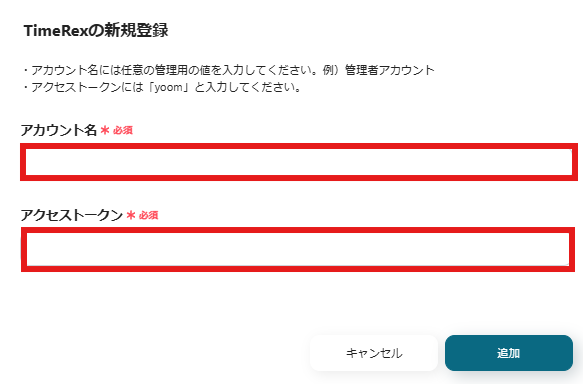
次はMicrosoft Teamsのマイアプリ登録を進めましょう。
※Microsoft365(旧Office365)につきまして、一般法人向けプラン(Microsoft365 Business)に加入していない場合には認証に失敗する可能性があります。
先ほど同様、画面右側の「新規接続」をクリックします。

検索窓にMicrosoft Teamsと入力し、表示された候補をクリックしましょう。
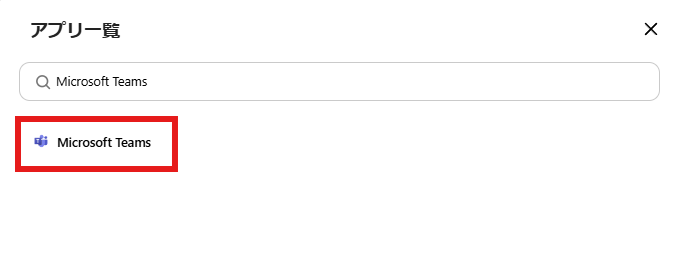
Microsoft365のアカウント選択画面が表示されるので、今回連携したいアカウントをクリックします。
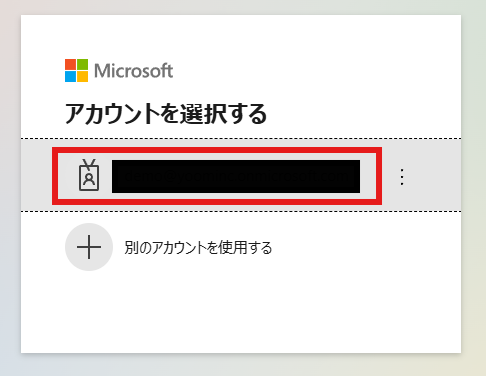
サインインが完了するとマイアプリの画面に戻り、Microsoft Teamsが表示されます。
これで必要アプリのマイアプリ連携が完了しました。
自動化の設定をするため、以下のバナーにある「試してみる」をクリックしましょう。
以下の画面表示を読んで、「OK」をクリックしましょう。
変更が必要な場合は、該当箇所をクリックすることで変更できます。
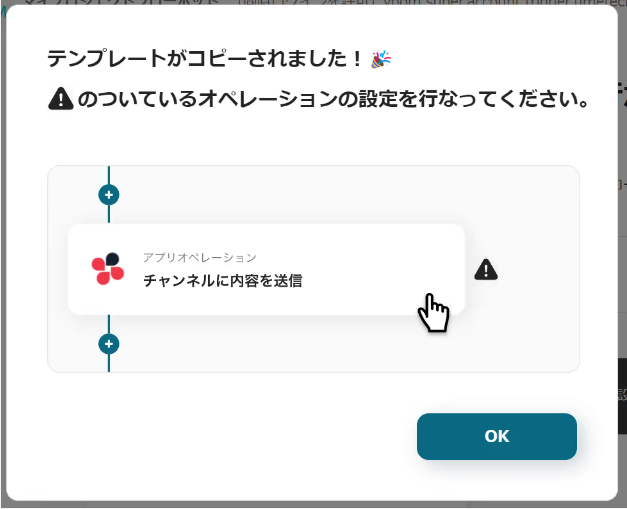
フローボットを操作し、自動化の設定を進めます。
以下の画像の様な画面が表示されるので、赤枠の箇所をクリックしましょう。
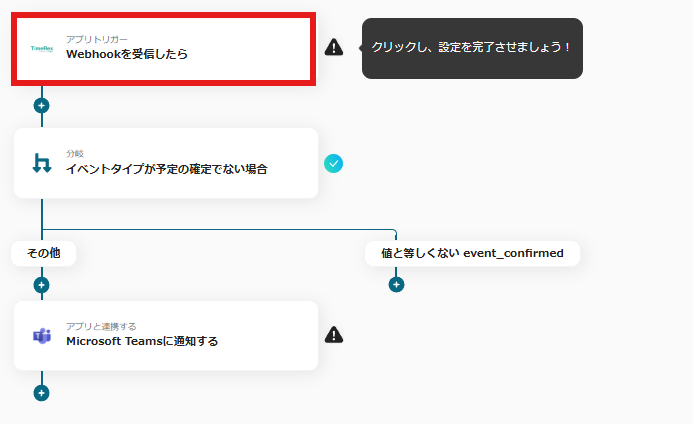
TimeRexでWebhookの設定が必要です。
設定を行い、完了後「テスト」→「保存する」をクリックしましょう。
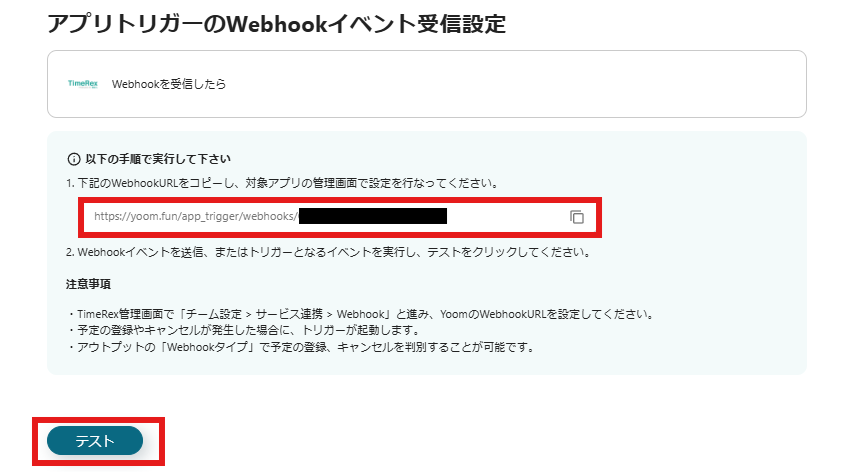
以下の分岐の箇所では、TimeRexで取得した情報を元に「イベントタイプが予定の確定でない場合」にMicrosoft Teamsに通知が届くように設定されています。
※分岐をするにはミニプラン以上のプランでご利用いただける機能(オペレーション)となっております。フリープランの場合は設定しているフローボットのオペレーションはエラーとなりますので、ご注意ください。
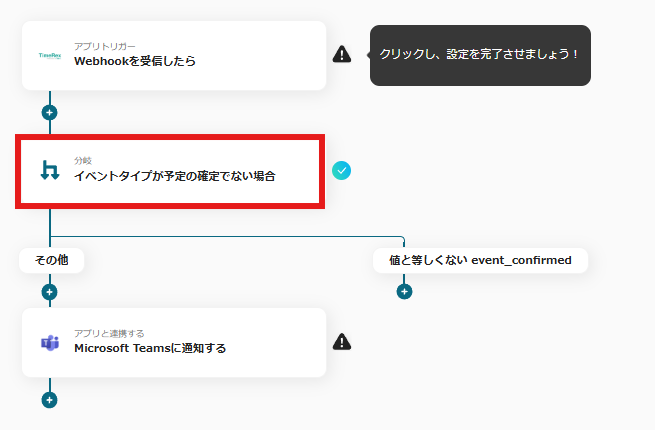
最後にMicrosoft Teamsへの通知設定を行います。
以下の赤枠の箇所をクリックしましょう。

入力項目をクリックすると、連携したアプリから取得したアウトプットが表示されます。
アウトプットを使用することで、必要事項を簡単に入力することが可能です。
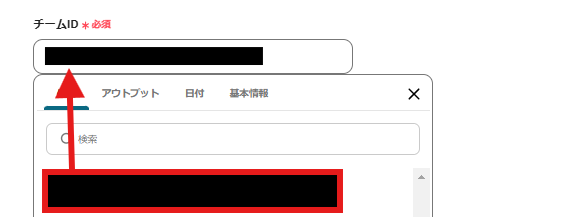
メッセージ内容もアウトプットを活用し入力しましょう。
今回は予定が登録されたこと、またカレンダーURLと予定の開始時間を確認できるようにしました。
入力ができたら「テスト」→「保存する」をクリックしましょう。
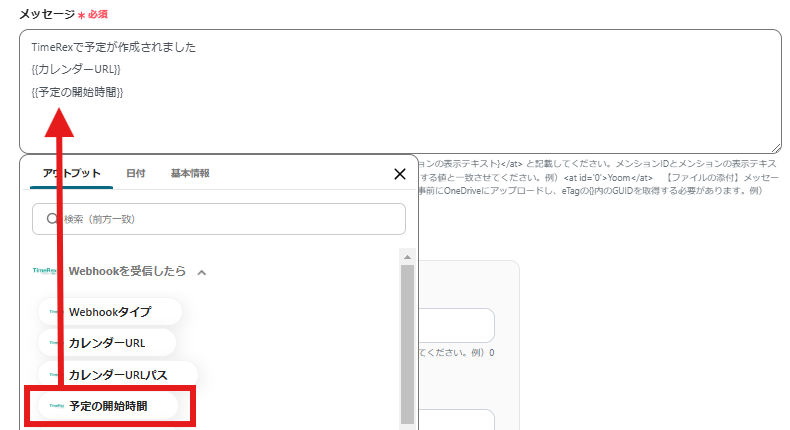
最後に以下の画面が表示されるのでトリガーをONにしましょう。フローボットが自動で起動します。
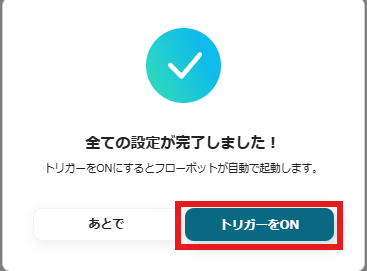
以上で自動化の設定は完了です。今回使用したテンプレートは以下です。
①TimeRexに新しいイベントが追加されたらGoogleカレンダーに予定を作成する
TimeRexに新しいイベントが追加されたらGoogleカレンダーに予定を作成するフローです。このフローを活用することで、TimeRexの予定を自動で任意のGoogleカレンダーに追加することができます。予定の追加を自動化することで、手作業を省き人的ミスの発生を未然に防ぐことができます。
②TimeRexに予約があったらZoomにミーティング登録する
Chatworkに定期的にリマインド通知をするフローです。チームメンバーとのやり取りをChatworkで行っている方やリマインドを設定しChatworkから定期的に通知を受け取りたい方におすすめです。
③TimeRexで予定が登録されたらGaroonに同期する
TimeRexで予定が登録されたらGaroonに同期するフローです。meRexへの予定登録と同時にGaroonへの同期が自動化されるため、手作業による転記作業が不要になります。これにより、業務効率が大幅に向上してスケジュール管理のミスを削減することができます。
JUST.DBのレコード登録時にMicrosoft Teamsへ通知を送ることで、関係者がタスクを適切に把握しやすくなり、抜け漏れを防ぐことが期待されます。従来の手作業によるタスク管理では、業務の進捗状況が個人に依存しやすく、誰が何を担当しているのかが分かりにくくなることがあります。Microsoft Teamsに通知を送ることで、タスクの発生を即座に共有できるため、担当者が迅速に対応しやすくなります。また、過去の通知を遡ることで、未対応のタスクを確認しやすくなり、業務の抜け漏れを防ぐことにもつながります。
JUST.DBのデータ更新をMicrosoft Teamsへ通知することで、業務の進捗管理が効率化されることが期待されます。特に、複数の担当者が関与するプロジェクトでは、各自の進捗状況を随時確認するのは手間がかかります。Teamsに通知が送られることで、関係者が常に最新の進捗を把握しやすくなり、無駄な確認作業を減らせる可能性があります。また、Teamsのスレッド機能やタスク管理機能と組み合わせることで、進捗の可視化や管理の効率化が促進されることが期待されます。
JUST.DBのデータ登録をMicrosoft Teamsに通知することで、手作業による情報伝達ミスを防ぎ、ヒューマンエラーの軽減につながることが期待されます。手動での共有や転記作業が必要な場合、誤った情報が伝達されるリスクが高くなります。Teamsへ自動的に通知を送ることで、データの正確性が向上し、関係者が適切な判断をしやすくなると考えられます。また、情報が一元管理されることで、どのデータが最新なのかを簡単に確認しやすくなり、誤った情報をもとに業務を進めるリスクを減らすことが期待されます。
TimeRexとMicrosoft Teamsの連携によって、スケジュール管理の効率化やチーム内の情報共有が劇的に改善されます。本記事で紹介した方法を活用することで、対応漏れを防ぎ、業務プロセスを最適化することが可能です。ぜひこの機会に連携設定を行い、チーム全体の生産性向上にお役立てください。
ほかにもYoomではノーコードでできる自動化のテンプレートをたくさん使うことができます。無料トライアル期間中は全ての機能が利用できるので、ぜひお気軽にお試しください。
.avif)